
Главная страница Случайная лекция

Мы поможем в написании ваших работ!
Порталы:
БиологияВойнаГеографияИнформатикаИскусствоИсторияКультураЛингвистикаМатематикаМедицинаОхрана трудаПолитикаПравоПсихологияРелигияТехникаФизикаФилософияЭкономика

Мы поможем в написании ваших работ!
Создание классов в UML
1. В окне Фигуры выберите вкладку Статическая структура UML. Найдите фигуру с названием Класс и перенесите ее на лист рабочей области. Для удобства форматирования объекта настройте масштаб рабочего листа, например 400% (Вид \ Масштаб)
2. Отформатируйте объект Класс, выделив его и выбрав в контекстном меню или главном меню приложения команду Формат. Формат позволяет задавать цвет заливки, тип линий, характеристики шрифтов надписей, тень, сглаживание углов, темы. Настройте объект выбрав соответствующие характеристики.
3. Объект Класс состоит из трех разделов:
Раздел заголовка
Раздел атрибутов класса
Раздел операций
Задайте в разделе заголовка класса название класса «Заказ». Для этого дважды нажмите клавишей мыши на объект. При этом откроется окно (рисунок 4).
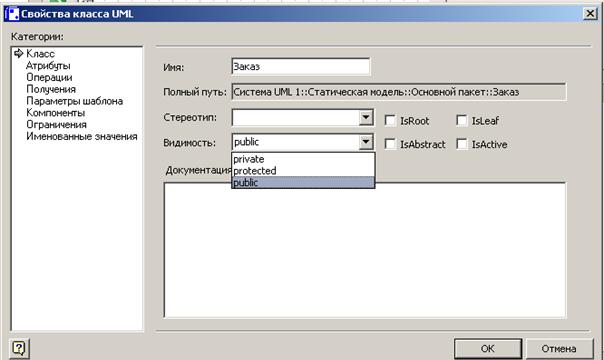
Рисунок 4 – свойства класса UML.
В строке Имя напишите Заказ. В строке Видимость можно задавать область видимости текущего объекта. В раскрывающемся списке можно выбрать идентификатор:
- Public (общий) – любой внешний класс, для которого доступен данный класс может пользоваться его общими свойствами.
- Protected (защищенный) – только любой потомок данного класса может пользоваться его защищенными свойствами.
- Private (закрытый) – только данный класс может пользоваться этими свойствами.
Задайте атрибуты класса, указав их имена, области видимости, типы данных как показано на рисунке 5.
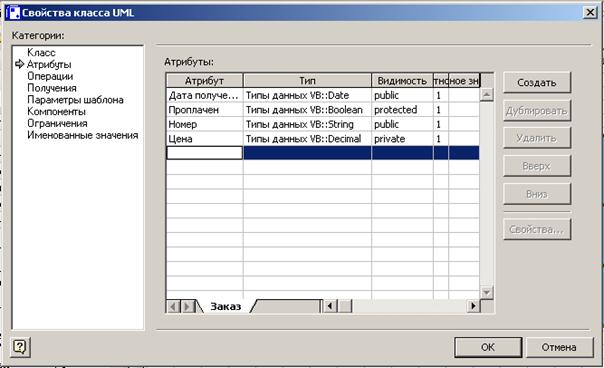
Рисунок 5 – Атрибуты класса UML.
Задайте операции класса с указанием области видимости (рисунок 6)
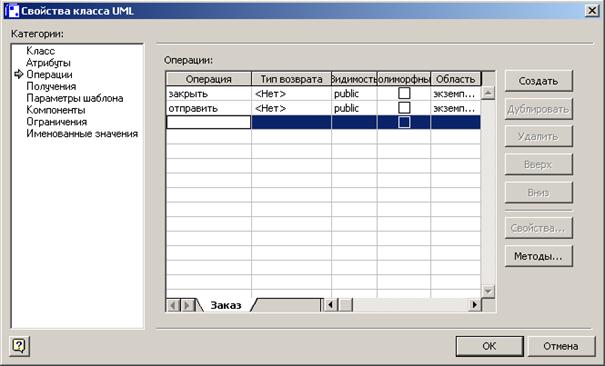
Рисунок 6 – Операции класса UML.
| <== предыдущая страница | | | следующая страница ==> |
| ПОРЯДОК ВЫПОЛНЕНИЯ РАБОТЫ. 1. Запустите приложение MS Visio | | | Закон Республики Казахстан от 29 июня 1998 года № 237-I О платежах и переводах денег |
Дата добавления: 2014-11-01; просмотров: 310; Нарушение авторских прав

Мы поможем в написании ваших работ!